Như nào để khắc phục Windows Explorer has Stopped working .
Khắc phục Windows Explorer has Stopped working
Các câu hỏi :
- máy tính của tôi bắt đầu hiện ra Windows Explorer has Stopped working mỗi lần Windows đăng nhập
- Explorer hoặc explorer.exe appcrash trong khi đang hoạt động hoặc khởi động trên máy tính của tôi .
- Cần bật Explorer.exe bằng chạy lệnh trong task manager thủ công mỗi lần khi Windows Explorer has Stopped working xuất hiện trên màn hình của máy tính .
Thực tế Explorer.exe là một chương trình mà hệ điều hành Windows của bạn chạy một cách tự động mỗi lần Windows khởi động để sử dụng máy tính của bạn một cách bình thường .
Trong trường hợp nếu Windows Explorer của bạn có thể có một chút vấn đề có nghĩa là 100% bạn thấy app crash “ Windows Explorer has Stopped working “ trên máy tính của bạn hoặc có thể khi đang khởi động hệ thống của bạn .
Explorer chỉ là một chương trình giống như các cái khác và nó cũng có khả năng bị lỗi do đó đó là bình thường bởi vì khi một vi rút tấn công máy tính của bạn điều đầu tiên nó sẽ làm là phá hủy file Windows Explorer của bạn để làm máy tính của bạn không thể sử dụng và không bình thường . Hầu hết mọi lần nó dễ dàng để khắc phục vấn đề này Nhưng thỉnh thoảng vẫn về này sẽ không xử lý được đến khi bạn cài lại Windows của bạn .
do đó chúng ta hãy xem nhanh như nào bạn có thể khắc phục vấn đề này bằng cách theo danh sách sau hướng dẫn các giải pháp mà tôi đề cập ở dưới .
# Cái đầu tiên
Nếu bạn gặp vấn đề này trong khi hệ điều hành của bạn đang chạy thì đó là tuyệt vời bởi vì tất cả các giải pháp được đề cập trong bài viết dài chỉ cho hệ điều hành đang chạy và trong trường hợp nếu bạn bị vấn đề này ngay sau khi Windows của bạn khởi động , thì điều đầu tiên tôi muốn bạn làm là khởi động Windows Explorer của bạn một cách thủ công để khắc phục máy tính của bạn ..
Tôi biết Windows Explorer của bạn đang không hoạt động bây giờ nhưng bạn có thể làm nó hoạt động , trong một giai đoạn tạm thời và sau đó khắc phục vấn đề nhanh chóng . Để làm cái đó trước hết khởi động máy tính của bạn một cách bình thường và khi nó được mở một cách đầy đủ bạn sẽ thấy tin nhắn lỗi trên màn hình , bây giờ bạn sẽ chỉ cần đóng tin nhắn đó lại và trên màn hình bạn sẽ nhấn tổ hợp phím Control + Alt + Del trên bàn phím để mở cửa sổ Windows general option .
Trong menu đó chọn task manager và khi nó được mở ra kích vào >> File >> New Task( Run) >> gõ “ explorer.exe” , và ấn enter như hình ảnh ở dưới đây :
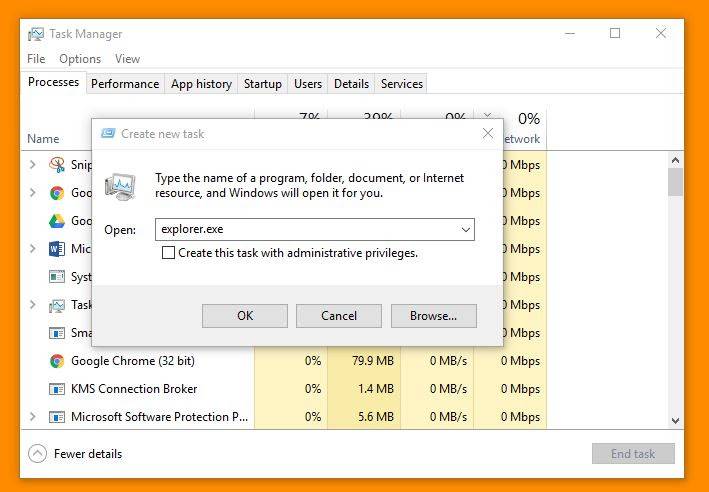
Trong trường hợp nếu bạn có một số vấn đề để mở task manager trong Windows của bạn thì bạn cũng có thể thử mở hệ điều hành của bạn ở saw mode .
# Giải pháp số 1 – quét virus sâu
90% vấn đề này xảy ra bởi vì một số virus máy tính và cách tốt nhất để gỡ tất cả virus máy tính của bạn , bạn sẽ cần quét sâu máy tính của bạn nhờ các phần mềm diệt virus và trong trường hợp nếu bạn không có cài đặt phần mềm diệt virus nào trong máy tính của bạn thì tôi đề nghị bạn cài đặt một cái bởi vì một file virus có thể làm những cái tồi tệ nhất .
Sử dụng phần mềm virus mạnh mà có thể quét sâu toàn bộ hệ thống lây nhiễm mà có thể ẩn dấu trong hệ thống máy tính của bạn . Một phần mềm diệt virus tốt làm cái nhất thiết cho một hệ thống bị lỗi . nó sẽ không chỉ giúp giải quyết vấn đề hiện nay của bạn mà còn giữ cho máy tính của bạn được bảo vệ lâu dài sau này . Một số phần mềm diệt virus nổi tiếng là avatar , norton Anti Virus .
Tôi sử dụng Avast và đề nghị cái này cho mọi người cần một phần mềm diệt virus cho máy tính của họ theo trải nghiệm của tôi . Nếu bạn không muốn sử dụng tiền bạc của bạn cho các đặc tính bổ sung thì Avast standard version sẽ giúp bạn một cách hoàn hảo hoặc bạn có thể download dùng thử 30 ngày để kiểm tra và gỡ nó khỏi máy tính của bạn nếu vấn đề không được giải quyết bằng cải phần mềm diệt Avast .
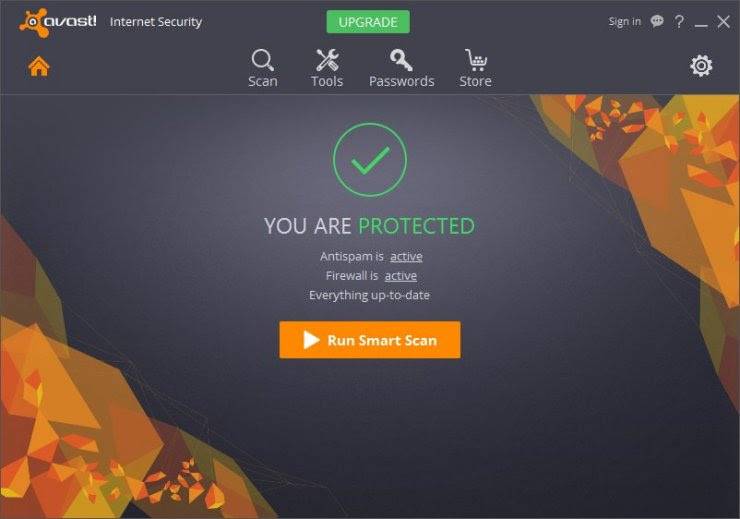
# Giải pháp số 2 – khắc phục Windows bằng cách cập nhật video driver .
Nếu video driver cụ hoặc bị lỗi có khả năng là Windows có thể dừng hoạt động .
Đảm bảo download và cài đặt driver video mới nhất để tránh những vấn đề như vậy . Cập nhật phần mềm Windows mới nhất bởi vì nó sẽ tự động thay thế bất kỳ driver nào bị vấn đề và cũng chuyển driver video của bạn đến cái mới nhất .
Nó sẽ khắc phục nhiều vấn đề trong hệ thống để không có lỗi gây ra hệ thống của bạn dừng hoạt động hoặc thiết lập lại và bảo vệ hệ thống của bạn trong tương lai .
# Giải pháp số 3 – khắc phục Windows bằng CMD
Nếu quét virus sâu không giúp cho bạn , thì rất có khả năng là file Windows máy tính của bạn bị lỗi và cần được sửa chữa . Để sửa Windows của bạn có một lệnh CMD mà bạn có thể sử dụng để làm mọi thứ trở lại bình thường .
“Sfc /Scannow “ lệnh CMD – Sfc /Scannow là một lệnh quét hệ thống để sửa chữa và khắc phục Windows của bạn bằng lệnh một cách tự động . Đó là cách tốt nhất để khắc phục Windows của bạn bằng việc sử dụng một lệnh trong command prompt và hầu hết các vấn đề được khắc phục một cách nhanh chóng bằng gõ nó .
Để sử dụng lệnh này bạn sẽ cần mở cửa sổ Windows command prompt “ as an administrator” và sau đó gõ lệnh “ Sfc/ Scannow” giống như hình ảnh ở dưới .
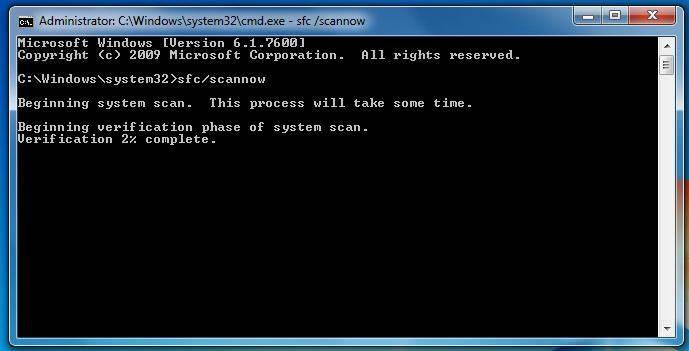
Việc quét này thường mất thời gian do đó hãy kiên nhẫn . Trong suốt quá trình quét , Windows sẽ sửa lại các file bị lỗi hoặc bị thiếu mà hệ thống có thể phát hiện ra. Có khả năng là có một nhắc nhở trên màn hình để cho đĩa CD cài đặt vào . Làm cái này để hoàn thành quá xử lý và loại bỏ tất cả các file bị hỏng và không cần khỏi hệ thống .
# Giải pháp số 4 – khắc phục thủ công Windows registry .
Hầu hết nhiều lần , tất cả các giải pháp được đưa ra ở trên không giúp bởi vì Windows registry database của chúng ta bị lỗi. Registry database là vị trí trung tâm của Windows mà tất cả các dịch vụ hệ điều hành hoặc cài đặt được lưu trữ và khi một số virus bắt đầu lây nhiễm các máy tính trước hết nó tấn công Windows registry database .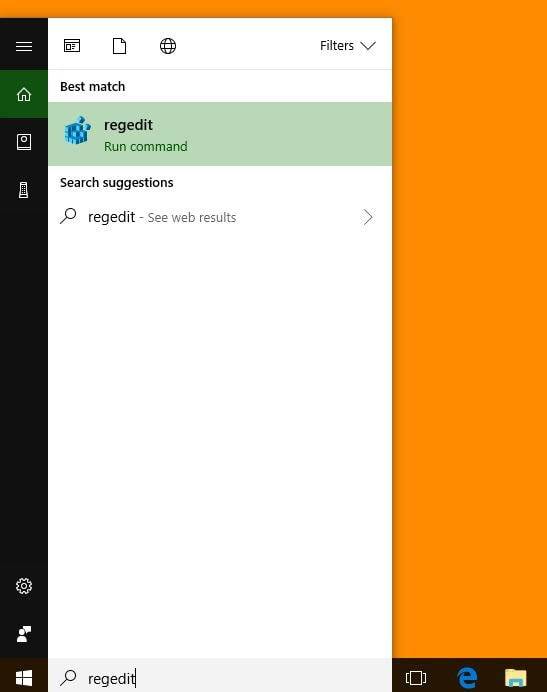
Do đó đây là các bước mà bạn sẽ cần để theo để khắc phục Windows registry một cách thủ công :
- Để vào Windows registry , ấn phím Windows + R trên bàn phím của bạn để chạy lệnh Run , và sau đó gõ từ khóa regedit trong ô trống và ấn enter .
- Bây giờ vào đường dẫn được gợi ý trong Windows registry Editor của bạn bằng cách mở thư mục registry . Đây là đường dẫn mà bạn sẽ cần vào : “HKEY_CURRENT_USERSoftwareMicrosoftWindows NTCurrentVersionWindows” . Sau khi bạn vào thư mục Windows , màn hình của bạn sẽ trông giống như hình ảnh ở dưới và trong thư mục Window đó nếu registry Load trông bình thường thì có nghĩa là vấn đề không phải từ registry này và bạn sẽ cần tiếp tục các bước tiếp theo . Trong trường hợp nếu registry “ Load” trông không bình thường , thì bây giờ bạn sẽ cần kích đúp lên Load registry chi đó và xóa đường dẫn được ghi ở dưới value data .
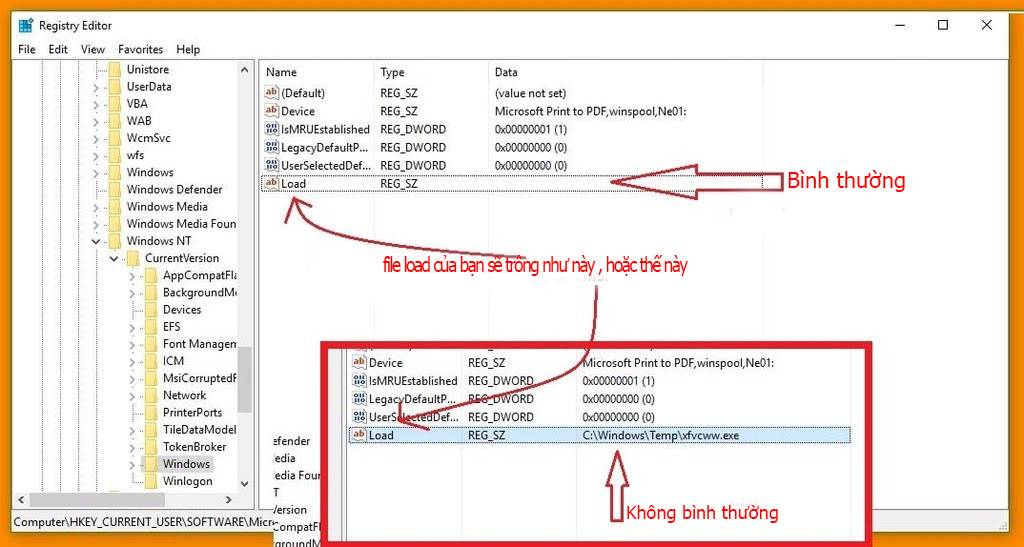
# Giải pháp số 5 – khắc phục registry bằng phần mềm chuyên nghiệp .
Có quá nhiều lý do khác nhau mà xảy đến với máy tính của bạn mà Windows registry của bạn bị hỏng và chúng là virus tấn công , phần mềm spam được cài đặt.. va để khắc phục cái đó chúng ta cần sửa Windows registry và bây giờ việc sửa chữa bằng tay không giúp bạn trong trường hợp đó bạn sẽ cần sử dụng một số phần mềm chuyên nghiệp mà có thể quét và sửa chữa tất cả các registry đó .
Mục đích chính của việc sử dụng phần mềm registry Cleaner trong máy tính của bạn là bạn .
mục đích chính của việc sử dụng phần mềm registry Cleaner trong máy tính của bạn là bạn không thể tự khắc phục mỗi registry bởi vì có hơn 1 triệu registry được lưu trong Windows registry Editor và một registry Cleaner có thể khắc phục tất cả nó chỉ trong một vài phút .
Nếu bạn không có bất kỳ registry Cleaner nào trên máy tính của bạn thì tôi đề nghị bạn sử dụng loại registry Cleaner tốt nhất trong máy tính để có hoạt động hoàn hảo . Theo trải nghiệm của tôi đây là top các phần mềm được đánh giá tốt nhất mà có thể sử dụng để làm mọi thứ hoạt động bình thường trở lại trong hệ thống máy tính của bạn :
- Zookware cleaner
- Ccleaner professional
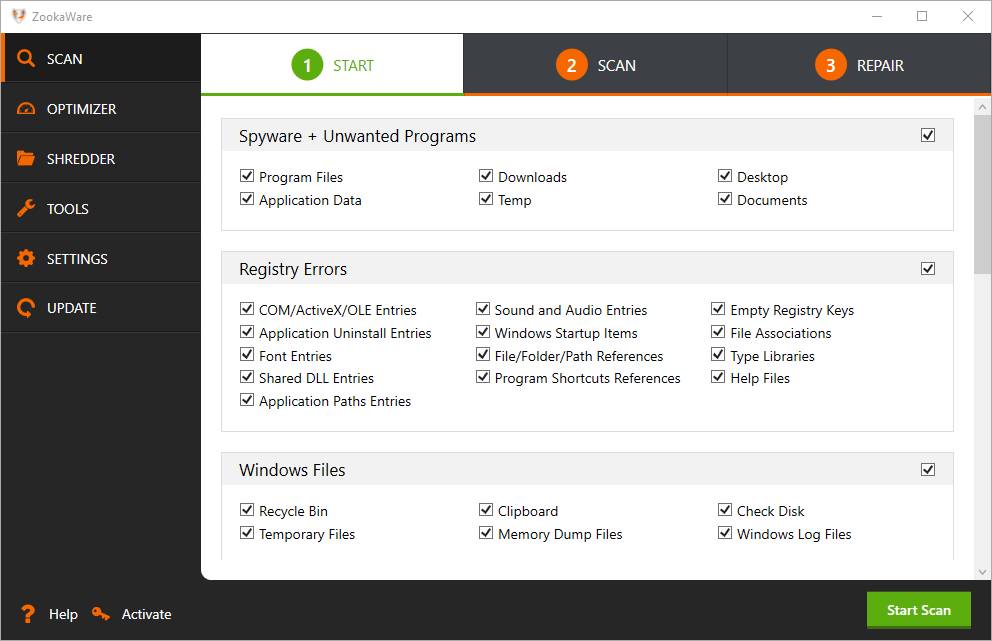
# Giải pháp số 6 – restore hoặc Cài lại windows
Nếu bạn vẫn có Windows Explorer has Stopped working trên máy tính của bạn ngay cả khi thử tất cả những giải pháp trên trong bài viết này thì bạn vẫn có hai lựa chọn còn lại để thử và chúng là :
- Restore lại Windows : system restore là một công cụ sử dụng tuyệt vời bởi Microsoft trong hệ điều hành Windows của họ và với công cụ này bạn có thể làm hệ điều hành của bạn trở lại hoạt động bình thường nếu nó bị lỗi hoặc hỏng .
- Cài lại windows









Leave a comment